文章详情页
fiddler怎么抓取cookie_fiddler抓取cookie步骤一览
许多朋友都还不知道fiddler怎么抓取cookie,接下来IE浏览器中文网站小编为大家带来fiddler抓取cookie步骤一览,希望能够帮助到大家。
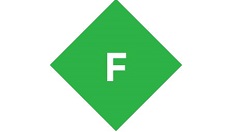
第一步 下载安装fiddler,fiddler2和4的版本对电脑里面net版本有要求。
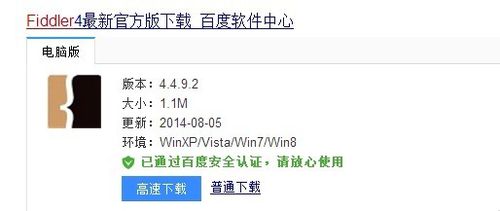
第二步 打开fiddler 2,fiddler会及时抓取正在进行网络通讯的所以信息
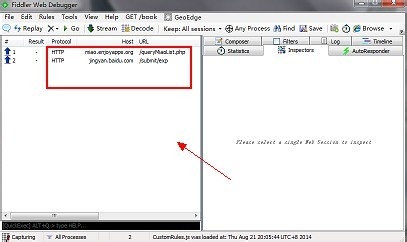
第三步 因为网页后台会有自动刷新的进程,所以再抓取特顶网页COOKIE时候,先按住CTRL+X清楚现在记录的网页
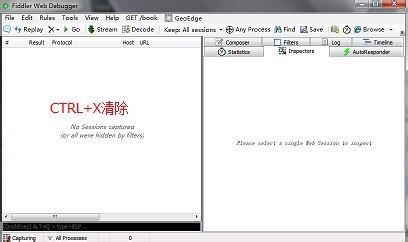
第四步 以小米网站为例,刷新该网站。然后就会看见fiddler已经在记录一系列的网页,选定小米官网
fiddler相关攻略推荐:
fiddler怎么设置端口_fiddler设置端口步骤一览
fiddler如何代理配置_fiddler代理配置流程介绍
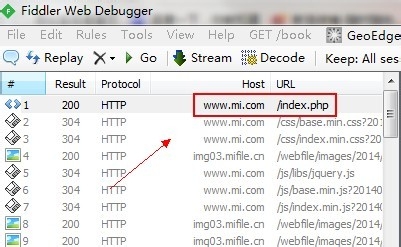
第五步 然后在右侧的属性详情栏,即可以找到【cookie】
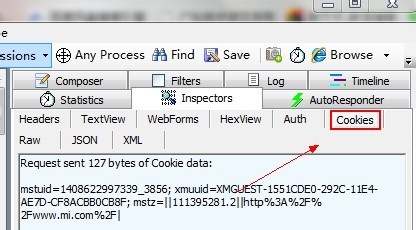
上文就是小编为您带来的fiddler抓取cookie步骤一览,你学会了吗?若还有疑问请多多关注IE浏览器中文网站fiddler专区!
相关文章:
1. 讯飞输入法怎么弄小字母2. 微博赞了马上取消对方会看到吗3. 抖音怎么查订单信息4. 天猫精灵免费听歌技巧最新5. 怎么转发别人的朋友圈图片和文字6. 邮箱中转站在哪里找到7. 拼多多订单回收站在哪8. 剪映怎么用消除笔9. b站纪念账号怎么申请 b站怎么设置去世后账号处理方式10. 闲鱼评价怎么删除
排行榜
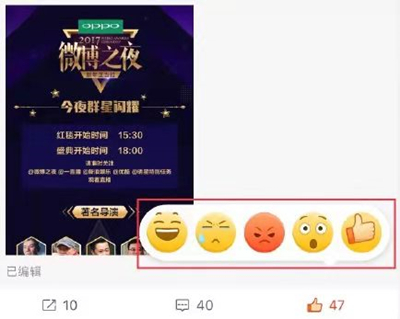
 网公网安备
网公网安备